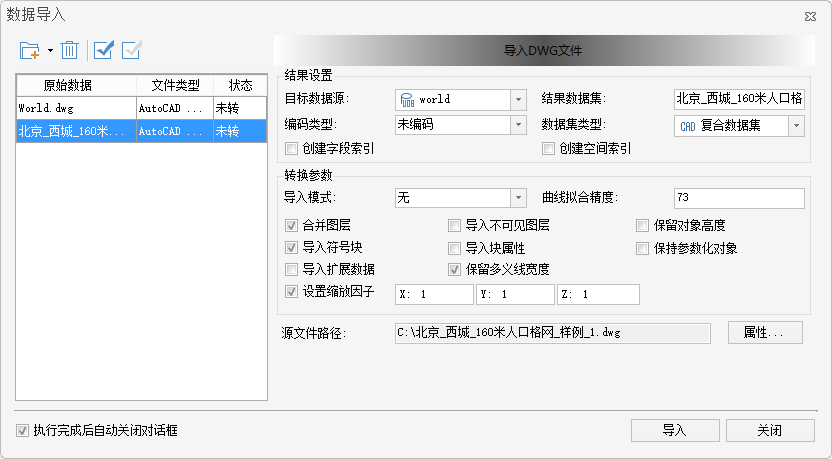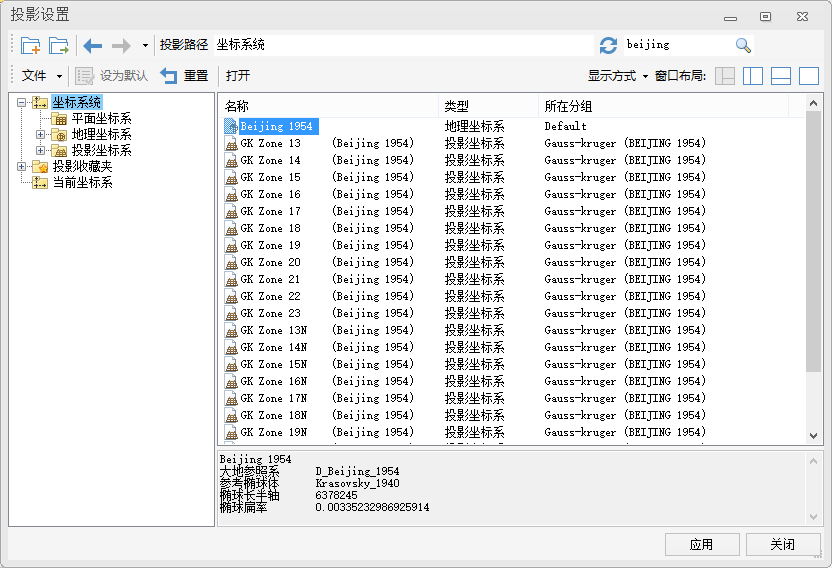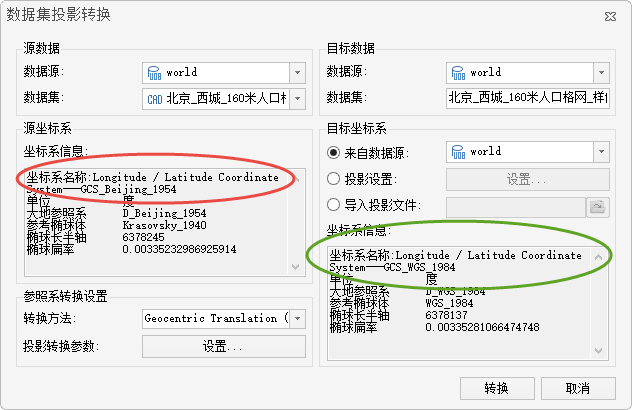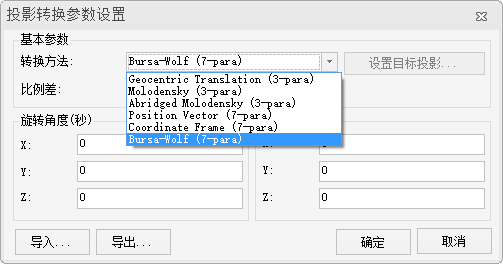AutoCAD数据导入SuperMap后的投影定义与投影转换 |
您所在的位置:网站首页 › CAD配置文件怎么导入新装 › AutoCAD数据导入SuperMap后的投影定义与投影转换 |
AutoCAD数据导入SuperMap后的投影定义与投影转换
|
在工程设计领域AutoCAD的dwg格式数据被广泛应用的一种数据格式,随着GIS的快速发展,GIS技术在工程设计领域也有了非常广泛的应用,主要的应用方向有工程数据管理,文档管理,成果展示,专题分析等。 1. CAD格式数据转SuperMap格式数据虽然SuperMapiDesktop可以直接读取CAD数据,但是,由于CAD与SuperMap的数据管理模型不同,所以如果需要使用 CAD数据进行地理处理的时候,还是建议把CAD数据导入到SuperMap的文件型数据UDB或者所支持中Oracle,SQL Server等数据库引擎中,然后再进行应用。导入过程非常简单,首先选择要导入的AutoCAD的dwg文件,然后针对数据设置基本的导入参数即可。如下图所示,我们可以指定继续保存成一个复合数据集,也可以分层进行保存。还可以设置是否合并图层,是否导入符号快等。当然,SuperMap iDesktop已经提供了合理的默认值,我们也可以不做任何修改直接导入。
图1:导入DWG格式数据操作示意 2. 设置投影坐标系以导入到SuperMap的文件型数据引擎UDB中的数据为例,这个时候坐标信息显示的和CAD是一样的,但是还没有地理参考信息,如果要想把这个数据展现在地理环境中,这个时候就需要对它进行投影的定义。 首先在CAD的图框上查找相关的地理和投影坐标信息,一般在左下角会有投影坐标信息,比如北京1954坐标,图框的格网线附近还会有相应的分带,带号信息,找到这些信息以后,就可以进行投影定义了。选中要设置投影的数据集,选择开始选项卡,选择“数据->投影设置->投影设置,调出投影设置工具,在弹出的窗体中,通过搜索直接定位到北京1954坐标系,然后应用关闭窗体即可。当然,也可以通过数据集的属性窗体进行投影的设置。 图2:数据集投影设置 3. 投影转换SuperMapiDesktop也提供了投影转换的工具,首先选中要转换的数据集,选择开始选项卡,选择“数据->投影转换->数据集投影转换,当然同样也可以通过数据集的属性窗体进行投影转换,例如要把北京1954转为WGS84: 图3:数据集投影转换 在SuperMapiDesktop中一共提供了6种转换方法可选的参数,按照转换参数的多少可以分为两类:三参数转换法和七参数转换法。 地心转换法(theGeocentric Translation)、莫洛金斯基转换法(Molodensky)、简化的莫洛金斯(MolodenskyAbridged)转换法属于精度较低的投影转换方法。三参数转换法需要三个平移转换参数(ΔX,ΔY,ΔZ),莫洛金斯基转换法、简化的莫洛金斯基转换法也要三个平移转换参数(ΔX,ΔY,ΔZ)。在数据精度要求不高的情况下一般可以采用这几种方法。 位置矢量法(PositionVector)、基于地心的七参数转换法(CoordinateFrame)、布尔莎方法(Bursa-Wolf)属于精度较高的几种转换方法。需要七个参数来进行调整和转换,包括三个平移转换参数(ΔX,ΔY,ΔZ)、三个旋转转换参数(Rx,Ry,Rz)和一个比例参数(S)。这几种方法是完全相同的,只是由于国家地区或测量学派的不同,习惯称谓不同。 图4:投影转换方法 在实际的工作中,采用哪种转换方法要视具体情况而定。转换结果满意与否取决于转换参数的设置情况。转换参数的获取可以从官方测量机构、数据提供商处得到;也可以自行实测,推算转换参数。转换参数合适与否,必须通过两个参照系中都存在的控制点确定。 |
【本文地址】
今日新闻 |
推荐新闻 |